Implémenter le rendu HTML réactif .NET avec GroupDocs.Viewer : Guide du développeur
Introduction
Dans le paysage numérique actuel, garantir un rendu réactif des documents est essentiel pour offrir une expérience utilisateur fluide sur différents appareils et tailles d’écran. Que vous développiez des applications web ou des solutions d’entreprise, rendre vos documents accessibles sur tous les appareils améliore leur convivialité et leur accessibilité. Ce tutoriel vous guidera dans la mise en œuvre du rendu HTML réactif .NET avec GroupDocs.Viewer pour .NET.
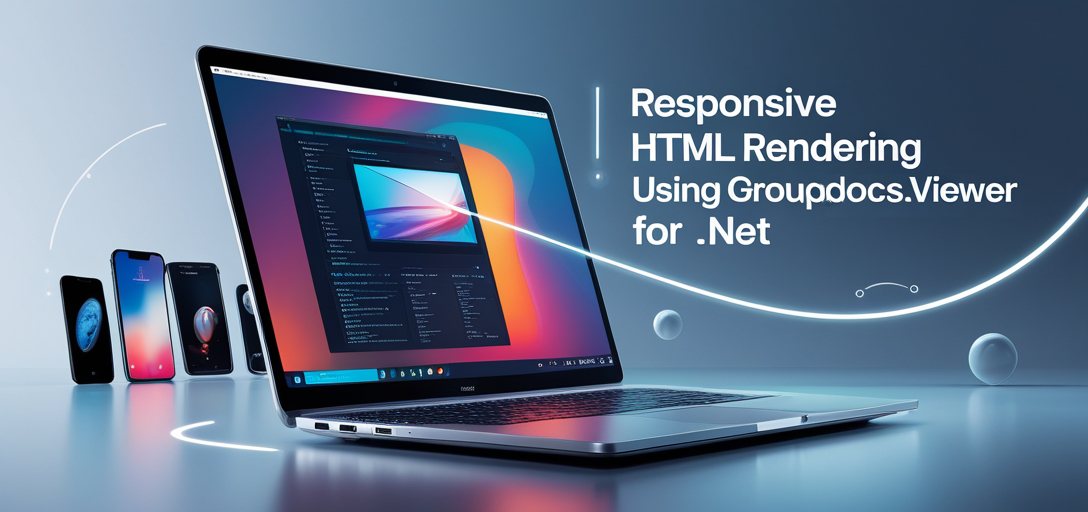
Ce que vous apprendrez :
- Configuration du chemin du répertoire de sortie avec des espaces réservés
- Configuration des options d’affichage HTML pour un rendu réactif
- Rendu d’un document au format HTML réactif
À la fin de ce guide, vous disposerez des connaissances et des compétences pratiques nécessaires pour intégrer le rendu HTML réactif dans vos applications .NET grâce à GroupDocs.Viewer. C’est parti !
Prérequis
Avant de commencer la mise en œuvre, assurez-vous de remplir les conditions préalables suivantes :
Bibliothèques, versions et dépendances requises
- GroupDocs.Viewer pour .NET: Version 25.3.0
Configuration requise pour l’environnement
- Visual Studio (2017 ou version ultérieure)
- Connaissances de base de C# et du framework .NET
Prérequis en matière de connaissances
- Familiarité avec les opérations d’E/S de fichiers en C#
- Compréhension des bases de la structure HTML
Une fois ces conditions préalables remplies, vous êtes prêt à configurer GroupDocs.Viewer pour vos projets.
Configuration de GroupDocs.Viewer pour .NET
Pour commencer, installons le package nécessaire. Vous pouvez le faire via la console du gestionnaire de packages NuGet ou l’interface de ligne de commande .NET.
Console du gestionnaire de packages NuGet
Install-Package GroupDocs.Viewer -Version 25.3.0
.NET CLI
dotnet add package GroupDocs.Viewer --version 25.3.0
Étapes d’acquisition de licence
GroupDocs propose un essai gratuit pour découvrir ses fonctionnalités avant achat. Vous pouvez demander une licence temporaire auprès de Page de licence temporaireCela vous permet de tester toutes les fonctionnalités de GroupDocs.Viewer dans votre environnement de développement.
Une fois installé, initialisez et configurez GroupDocs.Viewer pour .NET avec quelques configurations de base :
using GroupDocs.Viewer;
// Initialiser l'objet viewer
Viewer viewer = new Viewer("path/to/document.docx");
Guide de mise en œuvre
Configuration du répertoire de sortie
Aperçu:Cette étape consiste à définir un chemin de répertoire de sortie de base à l’aide d’espaces réservés, en veillant à ce que les fichiers HTML rendus soient organisés et facilement accessibles.
Étape 1 : Définir le répertoire de sortie de base
Dans votre code, définissez la méthode pour obtenir le chemin du répertoire de sortie :
using System;
using System.IO;
public class SetupOutputDirectory
{
public static string GetOutputDirectoryPath()
{
// Utilisez un espace réservé pour plus de flexibilité dans la définition des chemins
return Path.Combine("YOUR_OUTPUT_DIRECTORY");
}
}
Configuration des options d’affichage HTML
Aperçu:Cette étape configure les options d’affichage HTML avec des ressources intégrées pour garantir un rendu réactif des documents.
Étape 1 : Créer des options HTMLView réactives
Configurer le HtmlViewOptions pour un rendu HTML réactif :
using System;
using GroupDocs.Viewer.Options;
public class ConfigureHtmlViewOptions
{
public static HtmlViewOptions CreateResponsiveHtmlViewOptions()
{
// Obtenir le chemin du répertoire de sortie à l'aide de la méthode précédemment définie
string outputDirectory = SetupOutputDirectory.GetOutputDirectoryPath();
// Définir le format du nom de fichier pour les pages HTML
string pageFilePathFormat = Path.Combine(outputDirectory, "page_{0}.html");
// Configurer HtmlViewOptions avec des ressources intégrées pour la réactivité
HtmlViewOptions options = HtmlViewOptions.ForEmbeddedResources(pageFilePathFormat);
options.RenderResponsive = true;
return options;
}
}
Rendu d’un document en HTML réactif
Aperçu:Utilisez GroupDocs.Viewer pour restituer des documents au format HTML réactif.
Étape 1 : Rendre le document
Implémentez la logique de rendu à l’aide des options d’affichage configurées :
using System.IO;
using GroupDocs.Viewer;
public class RenderDocumentToResponsiveHtml
{
public static void Run()
{
// Récupérer les options HtmlViewOptions avec la réactivité activée
var options = ConfigureHtmlViewOptions.CreateResponsiveHtmlViewOptions();
// Utilisez la visionneuse pour ouvrir et afficher le document
using (Viewer viewer = new Viewer("YOUR_DOCUMENT_DIRECTORY\sample.docx"))
{
viewer.View(options);
}
}
}
Conseils de dépannage
- Problème courant: Chemins de fichiers introuvables. Assurez-vous que les espaces réservés tels que
YOUR_OUTPUT_DIRECTORYsont remplacés par des chemins réels. - Solution: Vérifiez le chemin du répertoire du document pour détecter d’éventuelles fautes de frappe ou autorisations incorrectes.
Applications pratiques
- Portails Web: Améliorez votre portail Web en intégrant des documents réactifs, les rendant accessibles sur tous les appareils sans compromettre la qualité.
- Solutions d’entreprise:Utilisez GroupDocs.Viewer pour restituer des rapports et des contrats internes de manière réactive dans les applications intranet.
- Systèmes de gestion de documents (DMS): Implémentez un DMS qui prend en charge l’affichage de différents types de documents avec un rendu HTML réactif.
Considérations relatives aux performances
Lorsque vous utilisez GroupDocs.Viewer, gardez ces considérations de performances à l’esprit :
- Optimisez les chemins d’accès aux fichiers pour un accès rapide en définissant le répertoire de sortie à proximité de la racine de votre serveur.
- Gérez efficacement la mémoire en supprimant les objets Viewer après utilisation.
- Utilisez des stratégies de mise en cache, le cas échéant, pour réduire les temps de rendu des documents fréquemment consultés.
Conclusion
En suivant ce guide, vous avez appris à configurer GroupDocs.Viewer pour .NET afin de restituer des documents au format HTML réactif. Cette fonctionnalité améliore l’adaptabilité de vos applications et leur accessibilité sur tous les appareils.
Prochaines étapes
- Expérimentez avec différents types et formats de documents.
- Découvrez des fonctionnalités supplémentaires de GroupDocs.Viewer telles que le filigrane ou la rotation des pages.
Prêt à développer vos compétences ? Essayez d’implémenter cette solution dans votre prochain projet .NET !
Section FAQ
- Quel est le but de l’utilisation d’espaces réservés dans les chemins de fichiers ?
- Les espaces réservés permettent une flexibilité et une configuration plus facile dans différents environnements.
- GroupDocs.Viewer peut-il gérer efficacement des documents volumineux ?
- Oui, il est conçu pour gérer des fichiers volumineux avec des stratégies de performances optimisées.
- Est-il nécessaire d’avoir une licence temporaire pour le développement ?
- Une licence temporaire est recommandée pour un accès complet aux fonctionnalités pendant les phases de développement et de test.
- Comment résoudre les problèmes de chemin de fichier dans GroupDocs.Viewer ?
- Vérifiez l’exactitude des chemins, assurez-vous que les autorisations sont définies de manière appropriée et vérifiez l’existence du répertoire.
- Que dois-je prendre en compte lors de l’intégration avec d’autres frameworks .NET ?
- Assurez la compatibilité en vérifiant les versions du framework et les dépendances requises par GroupDocs.Viewer.
Ressources
- Documentation de la visionneuse GroupDocs
- Référence de l’API
- Télécharger la dernière version
- Licence d’achat
- Téléchargement d’essai gratuit
- Demande de licence temporaire
- Forum d’assistance
Grâce à ces ressources, vous serez prêt à approfondir les fonctionnalités de GroupDocs.Viewer pour .NET et à créer des solutions robustes exploitant le rendu HTML réactif. Bon codage !